在日常使用手机时,我们经常会遇到需要隐藏一些私密文件或信息的情况,而在红米手机上,隐藏文件的操作相对较为简单,只需通过设置中的文件隐藏功能即可实现。但当我们需要在小米手机上查看这些隐藏的文件时,可能会有些困惑。下面将介绍如何在小米手机上显示红米手机隐藏的文件步骤。
小米手机隐藏文件显示步骤
具体步骤:
1.在桌面图标中找到“文件管理”,点击打开。

2.打开以后,如果当前不在手机选项卡,切换到“手机”选项卡。
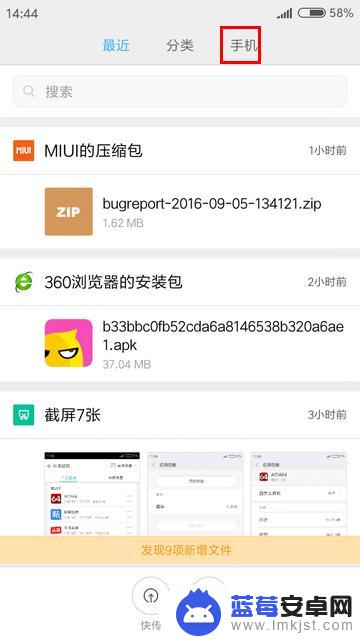
3.切换成功后,点击界面右上角的一排竖点。
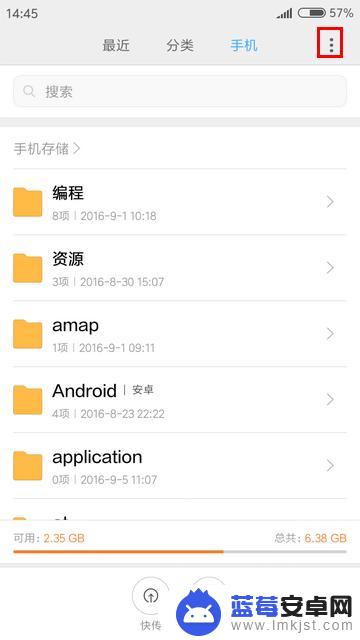
4.在弹出的菜单中点击“显示隐藏文件”。
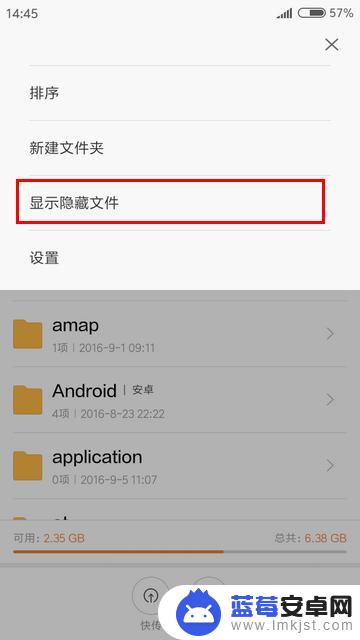
5.这样,原来隐藏的文件夹和文件都会显示出来。注意,凡是名称前带点的原来都是隐藏的。
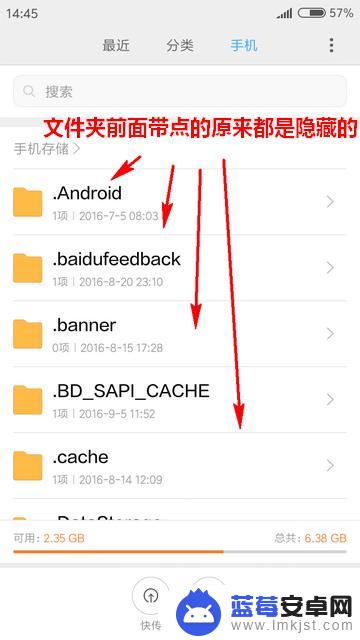
6.当然,如果你操作完毕后。不再想显示隐藏文件,可以再次点击右上角的一排竖点,然后选择“不显示隐藏文件”。

7.这时,隐藏的文件和文件夹就不会再显示了。
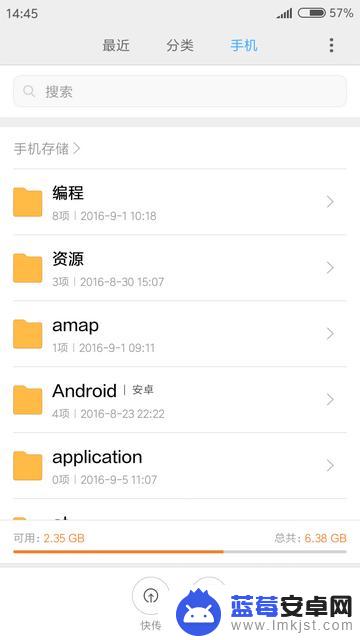
以上是关于如何显示隐藏的红米手机的全部内容,如果有遇到同样问题的用户,可以参考本文中介绍的步骤进行修复,希望对大家有所帮助。












